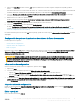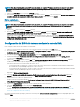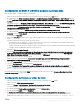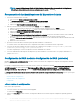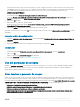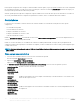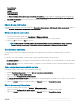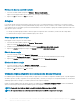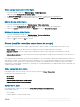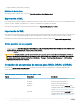Users Guide
4 Haga clic en View (Ver) para abrir el archivo .ini. Haga las modicaciones necesarias según la conguración requerida y guarde el
archivo.
Para obtener información acerca del formato del archivo .ini, consulte "Formatos de archivos de muestra" en la Guía de referencia de la
interfaz de la línea de comandos de Dell OpenManage Deployment Toolkit disponible en Dell.com/support/manuals.
5 Seleccione Guardar en un archivo del paquete de Toolkit para esta acción personalizada al hacer clic en Aceptar en el mensaje
emergente y, a continuación, haga clic en Aceptar.
6 Guarde el archivo en el directorio predeterminado.
Ejemplo de un directorio predeterminado: \\<site server hostname>\sms_<site code>\OSD\lib\Packages\Deployment\Dell
\PowerEdge\DTK\Template\Congs\Syscfg.
7 Haga clic en Apply (Aplicar) para guardar el archivo editado para la secuencia de tareas.
8 Seleccione Set (Establecer) en la lista desplegable Action (Acción).
El campo Conguration le/Command line parameters (Parámetros del archivo de conguración/línea de comandos) está
activado. Para obtener más información, consulte Conguration le/Command line Parameter Options (Opciones de parámetros del
archivo de conguración/línea de comandos).
De manera alternativa, para crear un archivo ini desde el principio, puede seleccionar la opción <Crear archivo de conguración> en la lista
desplegable.
Conguración de opciones de parámetros de archivo o de líneas de comandos
Puede elegir entre tres opciones:
• <Crear archivo de conguración>
• <Importar archivo de conguración>
• Editar <syscfg.ini>
Después de crear el archivo .ini mediante cualquiera de las opciones anteriores, haga clic en la ventana Apply in the Task Sequence Editor
(Aplicar en el Editor de secuencias de tareas). Se crea la secuencia de tareas para Set BIOS Cong (ini le) (Establecer la
conguración del BIOS [archivo .ini]).
PRECAUCIÓN
: Cuando actualiza o guarda un archivo nuevo en el paquete, este no se actualiza automáticamente en todos los
puntos de distribución. Para asegurarse de que el nuevo archivo esté disponible para sistemas que lo necesitan, debe actualizar
los puntos de distribución desde el nodo Software Distribution→ Packages→ Dell PowerEdge Deployment→ Dell PowerEdge
Deployment ToolKit Integration <version>.
<Crear archivo de conguración>
Al seleccionar la opción <Crear archivo de conguración>, aparece el botón Crear.
1 Haga clic en Crear.
2 Seleccione una de las siguientes opciones en el Editor del archivo de conguración:
• Haga clic en Import File (Importar archivo) para importar un archivo .ini existente desde un directorio.
• Cree un archivo .ini en línea en el campo Conguration File Editor (Editor de archivo de conguración) y haga clic en OK
(Aceptar). Esto le solicita que guarde el archivo .ini que creó en una unidad local o en un recurso compartido de red de su elección.
3 Si selecciona la opción Save these changes to the existing le in the toolkit package when I click OK (Guardar estos cambios en el
archivo existente en el paquete de herramientas al hacer clic en Aceptar), la conguración se exportará a un archivo cuando hace
clic en OK (Aceptar).
<Importar archivo de conguración>
Cuando se selecciona la opción <Import conguration le> (Importar archivo de conguración), aparece el botón Import (Importar).
Haga clic en Import (Importar) para importar un archivo .ini existente.
Editar <syscfg.ini>
Este es un archivo de muestra .BIOS.ini.
Uso de Dell EMC Server Deployment Pack en sistemas que ejecutan System Center
Conguration Manager, 2012
SP2, 2012 R2 SP1, 2012 R2, 2012 SP1 o 2012
21